Descarar de RapidShare
Cuando hagas click en un link de un archivo q esta alojado en www.rapidshare.com deberas descargarlo de la siguinte forma:
1. Al abrir el link te va a dar a elegir Free User (usuario libre o sin pago) y Premium User( usuario premium, se paga), damos click en FREE USER.

2. Luego tenemos q esperar el tiempo q nos indica (depende del tamaño del archivo), en este caso 21 segundos.

3. Y por último le damos click en Download.

lunes, julio 07, 2008 | Etiquetas: RapidShare | 0 Comments
Abrir Archivo flv
Como abrir un archivo flash (flv) con el reproductor Riva Player
1. Abres el reproductor en el icono q dice Riva FLV Player.

2. Luego nos vamos al menu FILE y de ahi OPEN.

3. De ahi Ubicamos el archivo descargado.

4. Eso es todo.

domingo, julio 06, 2008 | Etiquetas: Archivos flv | 0 Comments
PONER IMAGEN HI5
Bueno comenzando con los tutoriales acá les voy a enseñar cómo poner una imagen cualquiera (de su compu, sus fotos, etc) pero no utilizando paginas web como slide..., o buscar imágenes para hi5 en google, sino q nosotros vamos a crear nuestro cóidigo.
Las imágenes lo pueden poner donde sea en su hi5, tambien pueden poner en comentarios una imagen, empezamos:

SUBIR IMAGEN A UN SERVIDOR
Primero debemos buscar un servidor donde subir nuestras imágenes: ImageShack, Photobucket (vamos a utilizar para el tutorial), flickr, etc
Entonces vamos a la web del servidor para registrarnos: http://photobucket.com/
Le damos click en Join Now
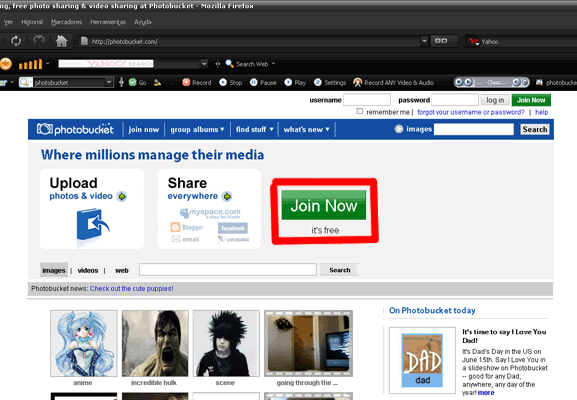
Rellenamos nuestro usuario y la contraseña y damos click en next step.

Ponemos nuestros datos personales como esta indicado en la imagen y le damos click en I accept. Sing me up!
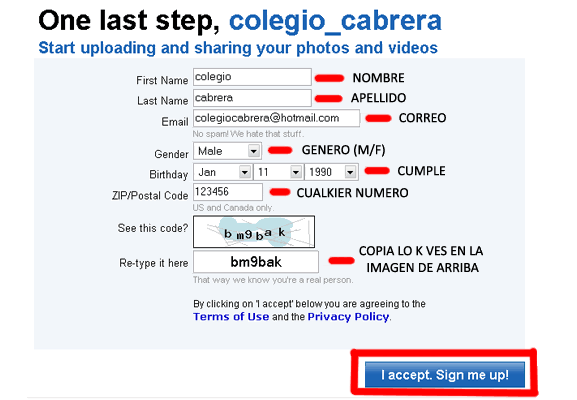
Y listo ya estamos registrados ahora vamos a subir una o varias imágenes hacemos click en Choose files, se abre una ventanita donde vamos a buscar en nuestra compu q imágenes queremos subir, elegimos q imagen y click en abrir. Luego se va a demorar un poco en subirla, de acuerdo al tamaño de la imagen.
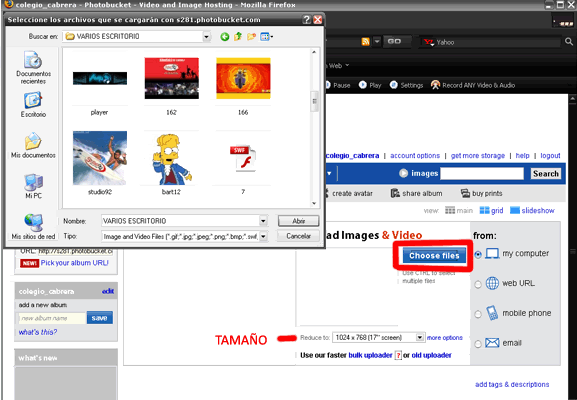
Después ponemos un nombre a la imagen y una descripción, y guardmos click en save and continue.
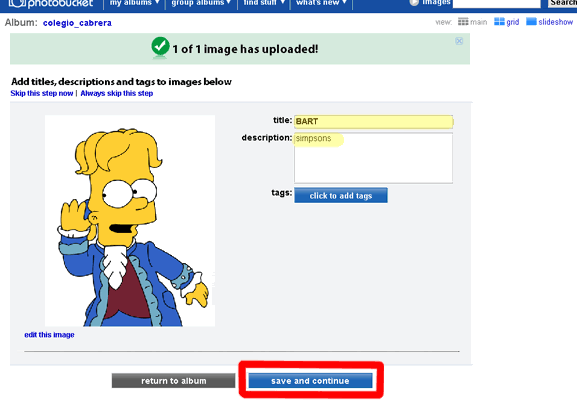
Y eso es todo en cuanto a subir imagen, la dirección url señalada en la siguiente imagen es el q vamos a utilizar para armar nuestro código.
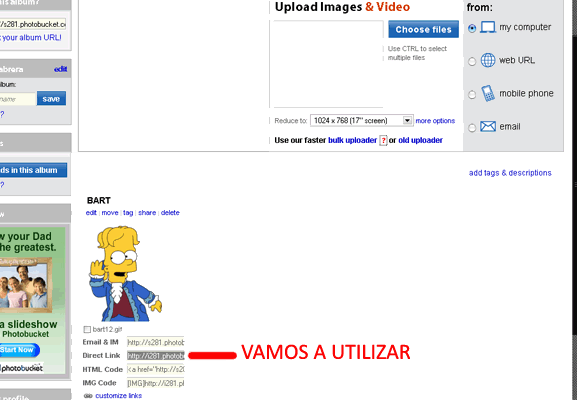
------------------------------------------------------
FORMANDO CODIGO
Vamos a empezar a formar nuestro código, ya q si te has dado cuenta en algunas paginas web donde hay imágenes para hi5 el código de la imagen q te dan viene con un link a su pagina web, y tambien ponen su logo y eso como q molesta un poco, aquí tienes la solución:
- Para poner cualquier imagen y en donde sea (perfil, comentarios, etc) en hi5, se utiliza el siguiente código:
Donde:
La dirección url imagen es la dirección q les dije en la anterior imagen q vamos a utilizar (Direct Link).
En mi caso:
Por lo que el codigo quedaría:
- También podemos cambiar de tamaño, para esto se le agrega height (altura), width (ancho).
el código quedaría así:
Donde:
300 le hemos dado de altura y 200 de ancho (la altura y el ancho tiene q ser proporcional de lo contrario la imagen va a salir muy flaca o achatada)
Nota: si no le pones tamaño (height y width) la imagen saldrá con su tamaño original
- Otra cosa q se puede hacer es centrarla para eso solo se utiliza la etiqueta center
el código seria:
- Otras etiquetas: vinculo, borde, etc (si estas interesado me preguntas nomas).
Nota: formatos de imagen jpg, bmp, gif, png
------------------------------------------------------
EJEMPLOS:
CODIGO:
RESULTADO:

CODIGO:
RESULTADO:

CODIGO:
RESULTADO:
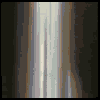
CODIGO:
RESULTADO:

CODIGO:
RESULTADO:
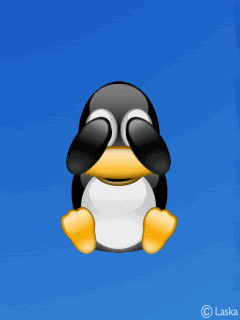
------------------------------------------------------
Si tienes una duda házmela saber yo te ayudo
Nada te cuesta agradecer
by Cri$th[¡]aN
Las imágenes lo pueden poner donde sea en su hi5, tambien pueden poner en comentarios una imagen, empezamos:

SUBIR IMAGEN A UN SERVIDOR
Primero debemos buscar un servidor donde subir nuestras imágenes: ImageShack, Photobucket (vamos a utilizar para el tutorial), flickr, etc
Entonces vamos a la web del servidor para registrarnos: http://photobucket.com/
Le damos click en Join Now
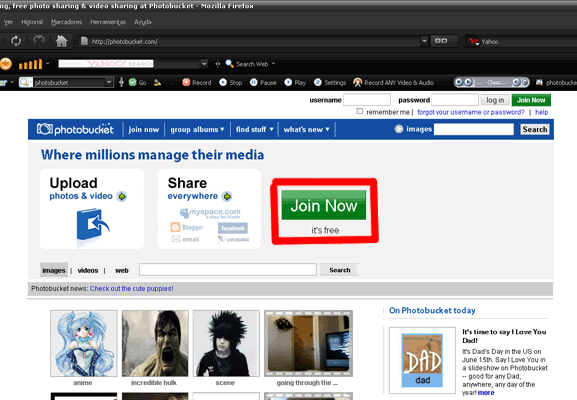
Rellenamos nuestro usuario y la contraseña y damos click en next step.

Ponemos nuestros datos personales como esta indicado en la imagen y le damos click en I accept. Sing me up!
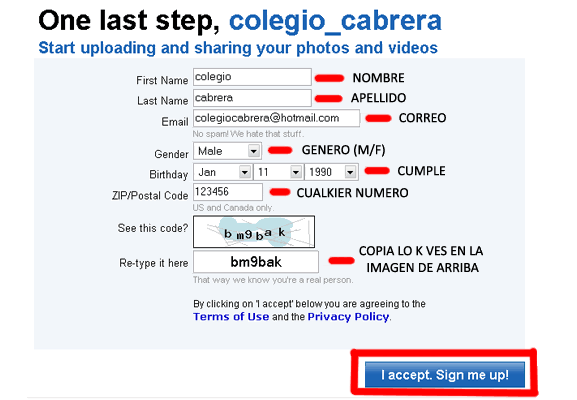
Y listo ya estamos registrados ahora vamos a subir una o varias imágenes hacemos click en Choose files, se abre una ventanita donde vamos a buscar en nuestra compu q imágenes queremos subir, elegimos q imagen y click en abrir. Luego se va a demorar un poco en subirla, de acuerdo al tamaño de la imagen.
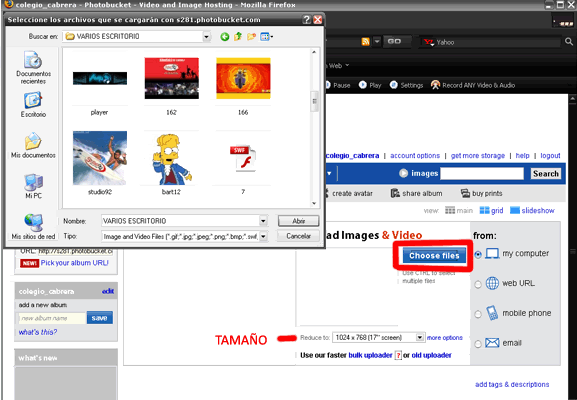
Después ponemos un nombre a la imagen y una descripción, y guardmos click en save and continue.
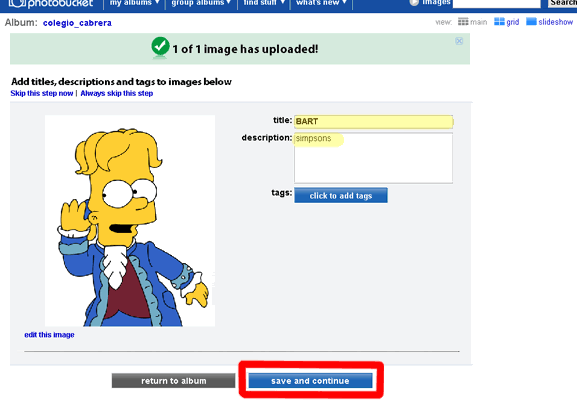
Y eso es todo en cuanto a subir imagen, la dirección url señalada en la siguiente imagen es el q vamos a utilizar para armar nuestro código.
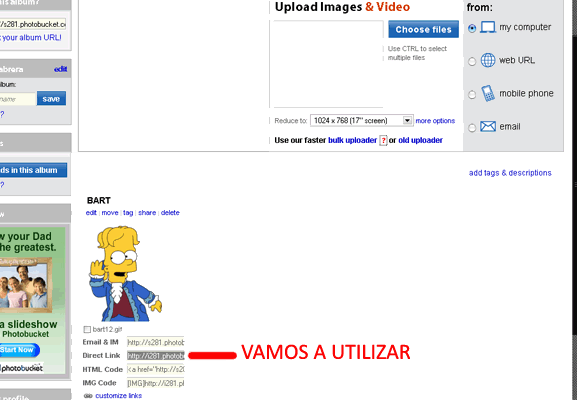
------------------------------------------------------
FORMANDO CODIGO
Vamos a empezar a formar nuestro código, ya q si te has dado cuenta en algunas paginas web donde hay imágenes para hi5 el código de la imagen q te dan viene con un link a su pagina web, y tambien ponen su logo y eso como q molesta un poco, aquí tienes la solución:
- Para poner cualquier imagen y en donde sea (perfil, comentarios, etc) en hi5, se utiliza el siguiente código:
Donde:
La dirección url imagen es la dirección q les dije en la anterior imagen q vamos a utilizar (Direct Link).
En mi caso:
Por lo que el codigo quedaría:
- También podemos cambiar de tamaño, para esto se le agrega height (altura), width (ancho).
el código quedaría así:
Donde:
300 le hemos dado de altura y 200 de ancho (la altura y el ancho tiene q ser proporcional de lo contrario la imagen va a salir muy flaca o achatada)
Nota: si no le pones tamaño (height y width) la imagen saldrá con su tamaño original
- Otra cosa q se puede hacer es centrarla para eso solo se utiliza la etiqueta center
el código seria:
- Otras etiquetas: vinculo, borde, etc (si estas interesado me preguntas nomas).
Nota: formatos de imagen jpg, bmp, gif, png
------------------------------------------------------
EJEMPLOS:
CODIGO:
RESULTADO:
CODIGO:
RESULTADO:

CODIGO:
RESULTADO:
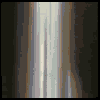
CODIGO:
RESULTADO:

CODIGO:
RESULTADO:
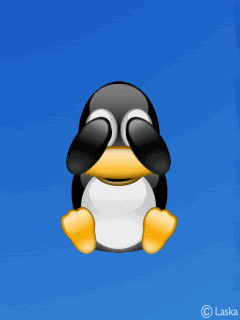
------------------------------------------------------
Si tienes una duda házmela saber yo te ayudo
Nada te cuesta agradecer
by Cri$th[¡]aN
domingo, junio 08, 2008 | Etiquetas: COLEGIO CABRERA, HI5, TUTORIALES | 0 Comments
Suscribirse a:
Entradas (Atom)
Publicidad

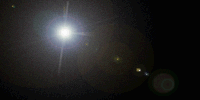
Puedes poner nuestro mini-banner en tu hi5 o en tu web
CÓDIGO:
















